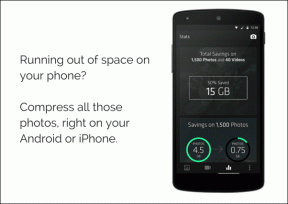როგორ ჩართოთ Telnet Windows 10-ში
Miscellanea / / November 28, 2021
ტელეტიპის ქსელი, უფრო საყოველთაოდ ცნობილი როგორც Telnet, არის ქსელის პროტოკოლი, რომელიც უწინარეს ყოვლისა ამჟამად გამოყენებული გადაცემის კონტროლის პროტოკოლებს (TCP) და ინტერნეტ პროტოკოლებს (IP). შემუშავებული ჯერ კიდევ 1969 წელს, Telnet იყენებს ა მარტივი ბრძანების ინტერფეისი რომელიც უპირატესად გამოიყენება ორ განსხვავებულ სისტემას შორის დისტანციური კავშირის დასამყარებლად და მათ შორის კომუნიკაციისთვის. Ისე, როგორ ჩართოთ Telnet Windows Server 2019 ან 2016-ზე? Telnet ქსელის პროტოკოლი შედგება ორი განსხვავებული სერვისისგან: Telnet Client და Telnet Server. მომხმარებლებმა, რომლებიც ცდილობენ გააკონტროლონ დისტანციური სისტემა ან სერვერი, უნდა აწარმოონ Telnet კლიენტი, ხოლო სხვა სისტემა აწარმოებს Telnet სერვერს. ჩვენ შემოგთავაზებთ სრულყოფილ სახელმძღვანელოს, რომელიც დაგეხმარებათ გაიგოთ როგორ ჩართოთ Telnet Windows 7/10-ში.
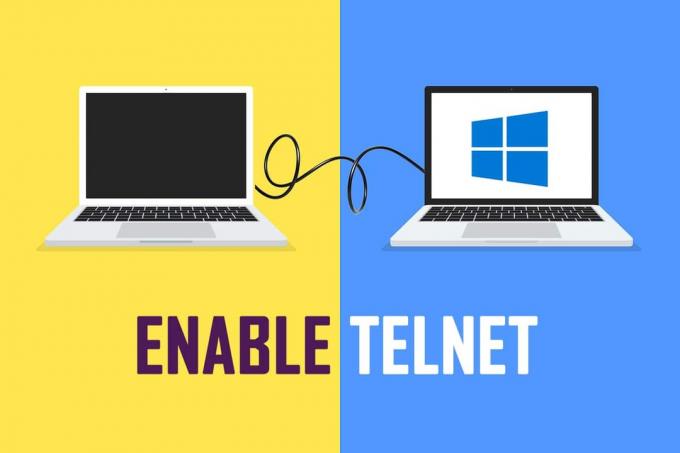
შინაარსი
- როგორ ჩართოთ Telnet Windows 7 ან 10-ში
- მეთოდი 1: საკონტროლო პანელის გამოყენება.
- მეთოდი 2: ბრძანების ხაზის გამოყენება.
- ტელნეტის შემთხვევითი გამოყენება
- ვარიანტი 1: უყურეთ ვარსკვლავურ ომებს
- ვარიანტი 2: ითამაშეთ ჭადრაკი.
როგორ ჩართოთ Telnet Windows 7 ან 10-ში
მას შემდეგ, რაც Telnet ქსელის პროტოკოლები შეიქმნა ინტერნეტის ფორმირების წლებში, მას აკლია რაიმე სახის დაშიფვრადა ბრძანებები ტელნეტ სერვერსა და კლიენტს შორის გაცვლა ხდება უბრალო ტექსტში. 1990-იან წლებში, როდესაც ინტერნეტი და კომპიუტერები უფრო ფართო აუდიტორიისთვის გახდა ხელმისაწვდომი, კომუნიკაციის უსაფრთხოებასთან დაკავშირებული შეშფოთება დაიწყო. ამ შეშფოთებამ დაინახა, რომ Telnet შეიცვალა Shell-ის უსაფრთხო პროტოკოლები (SSH), რომელიც დაშიფრავდა მონაცემებს გადაცემამდე და ამოწმებდა კავშირებს სერთიფიკატების საშუალებით. თუმცა, ტელნეტის პროტოკოლები საერთოდ არ არიან, ჯერ მკვდრები და დამარხულები, ჯერ კიდევ გამოიყენება:
- გაგზავნეთ ბრძანებები და დისტანციურად მართეთ სერვერი პროგრამის გასაშვებად, ფაილებზე წვდომისა და მონაცემების წასაშლელად.
- ქსელის ახალი მოწყობილობების მართვა და კონფიგურაცია, როგორიცაა მარშრუტიზატორები და კონცენტრატორები.
- შეამოწმეთ TCP კავშირი.
- შეამოწმეთ პორტის სტატუსი.
- დააკავშირეთ RF ტერმინალები, შტრიხკოდების სკანერები და მონაცემთა შეგროვების მსგავსი მოწყობილობები.
მონაცემთა გადაცემა მარტივი ტექსტის ფორმატში Telnet-ით გულისხმობს უფრო სწრაფი სიჩქარე და მარტივი დაყენება პროცესი.
Windows-ის ყველა ვერსიას აქვს წინასწარ დაინსტალირებული Telnet Client; თუმცა, Windows 10-ში კლიენტი არის ნაგულისხმევად გამორთულია და მოითხოვს ხელით ჩართვას. არსებობს მხოლოდ ორი გზა, თუ როგორ უნდა ჩართოთ Telnet Windows Server 2019/2016 ან Windows 7/10.
მეთოდი 1: საკონტროლო პანელის გამოყენება
მისი ჩართვის პირველი მეთოდი არის საკონტროლო პანელის პარამეტრების ინტერფეისის გამოყენებით. აი, როგორ ჩართოთ Telnet Windows 7 ან 10:
1. დაჭერა Windows გასაღები და ტიპი Მართვის პანელი. Დააკლიკეთ გახსენით გასაშვებად.

2. კომპლექტი ნახვა > მცირე ხატულების მიხედვით და დააწკაპუნეთ პროგრამები და ფუნქციები, როგორც ნაჩვენებია ქვემოთ.

3. დააწკაპუნეთ ჩართეთ ან გამორთეთ Windows ფუნქციები ვარიანტი მარცხენა ფანჯრიდან.

4. გადაახვიეთ სიაში და მონიშნეთ მონიშნული ველი Telnet კლიენტი, როგორც ხაზგასმულია ქვემოთ.
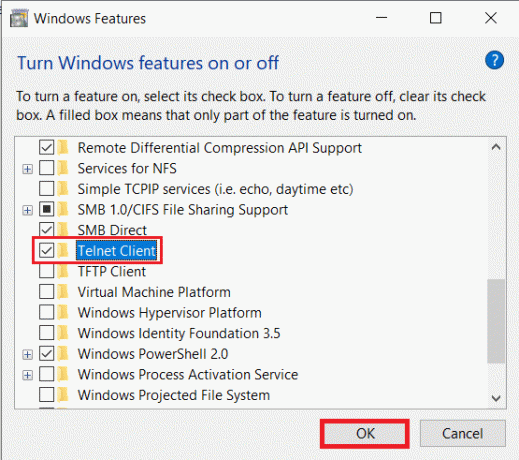
5. Დააკლიკეთ კარგი ცვლილებების შესანახად.
ასევე წაიკითხეთ:აჩვენეთ პანელი WinX მენიუში Windows 10-ში
მეთოდი 2: ბრძანების ხაზის გამოყენება
Telnet ასევე შეიძლება ჩართოთ ერთი ბრძანების ხაზის გაშვებით Command Prompt-ში ან Windows Powershell-ში.
Შენიშვნა: ორივე, Command Prompt და Windows Powershell უნდა იყოს გაშვებული ადმინისტრაციული პრივილეგიებით, რათა ჩართოთ Telnet.
აი, როგორ ჩართოთ Telnet Windows 7 ან 10-ში DISM ბრძანების გამოყენებით:
1. ში საძიებო ზოლი განლაგებულია დავალების პანელზე, აკრიფეთ cmd.
2. დააწკაპუნეთ Ადმინისტრატორის სახელით გაშვება ბრძანების ხაზის გაშვების ვარიანტი.

3. ჩაწერეთ მოცემული ბრძანება და დააჭირეთ შეიყვანეთ გასაღები:
dism /online /Enable-Feature /FeatureName: TelnetClient
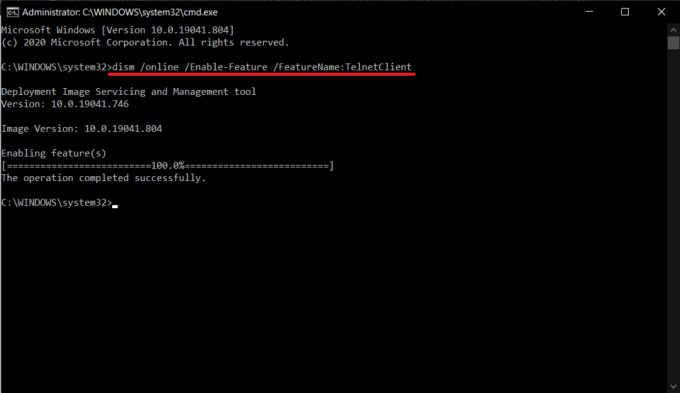
აი, როგორ გავააქტიუროთ Telnet Windows 7/10-ში. ახლა შეგიძლიათ დაიწყოთ Telnet ფუნქციის გამოყენება და დაუკავშირდეთ დისტანციურ Telnet სერვერს.
ასევე წაიკითხეთ: საქაღალდის ან ფაილის წაშლა Command Prompt (CMD) გამოყენებით
შემთხვევითი გამოყენება ტელნეტი
მიუხედავად იმისა, რომ ტელნეტის პროტოკოლები ბევრმა შეიძლება ჩაითვალოს არქაულად, ენთუზიასტები მაინც ინარჩუნებენ მას ცოცხლად სხვადასხვა ფორმით.
ვარიანტი 1: უყურეთ ვარსკვლავურ ომებს
21-ე საუკუნეში Telnet-ის ცნობილი და შემთხვევითი შემთხვევაა ყურება ვარსკვლავური ომების ASCII ვერსია Command Prompt ფანჯარაში, შემდეგნაირად:
1. გაშვება ბრძანების სტრიქონი, როგორც ადმინისტრატორი როგორც ინსტრუქციაშია მეთოდი 2.
2. ტიპი Telnet Towel.blinkenlights.nl და დააჭირეთ შედი აღსრულება.
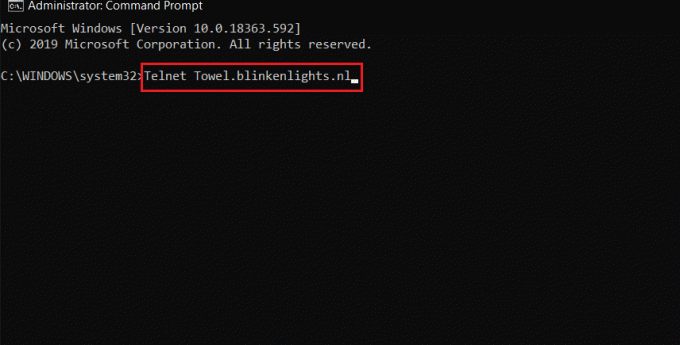
3. ახლა დაჯექი და ისიამოვნე ჯორჯ ლუკასი, ვარსკვლავური ომები: ახალი იმედი (ეპიზოდი IV) ისე, რომ არასოდეს იცოდი არსებობის შესახებ.

ვარიანტი 2: ითამაშეთ ჭადრაკი
მიჰყევით ქვემოთ ჩამოთვლილ ნაბიჯებს, რომ ითამაშოთ ჭადრაკი Command Prompt-ში Telnet-ის დახმარებით:
1. გაშვება ბრძანების სტრიქონი, როგორც ადმინისტრატორი როგორც ადრე
2. ტიპი ტელნეტი და დაარტყა შედი გასააქტიურებლად.
3. შემდეგი, აკრიფეთ o freechess.org 5000 და დააჭირეთ შეიყვანეთ გასაღები.
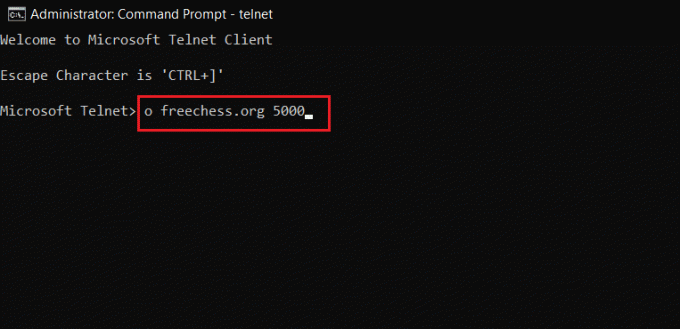
4. Დაელოდე უფასო ინტერნეტ ჭადრაკის სერვერი დასადგმელი. შეიყვანეთ ახალი მომხმარებლის სახელი და დაიწყე თამაში.
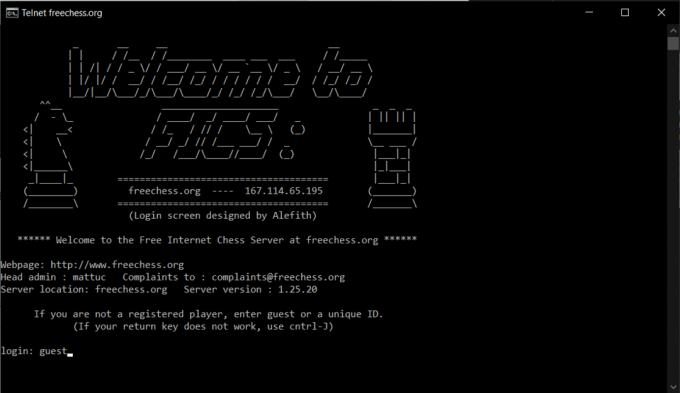
თუ თქვენც იცით ტელნეტის კლიენტთან ასეთი მაგარი ხრიკები, გააზიარეთ იგივე ჩვენთან და მკითხველებთან კომენტარების განყოფილებაში ქვემოთ.
ხშირად დასმული კითხვები (FAQ)
Q1. არის თუ არა Telnet ხელმისაწვდომი Windows 10-ში?
პასუხი Telnet ფუნქცია ხელმისაწვდომია Windows 7, 8 და 10. ნაგულისხმევად, Telnet გამორთულია Windows 10-ზე.
Q2. როგორ დავაყენო Telnet Windows 10-ში?
პასუხი თქვენ შეგიძლიათ დააყენოთ Telnet Windows 10-ში საკონტროლო პანელიდან ან ბრძანების სტრიქონიდან. მიჰყევით ჩვენს სახელმძღვანელოში ახსნილ მეთოდებს, რომ იგივე გააკეთოთ.
Q3. როგორ გავააქტიურო telnet ბრძანების სტრიქონიდან Windows 10-ში?
პასუხი უბრალოდ, შეასრულეთ მოცემული ბრძანება Command Prompt ფანჯარაში, რომელიც მუშაობს ადმინისტრაციული პრივილეგიებით:
dism /online /Enable-Feature /FeatureName: TelnetClient
რეკომენდებულია:
- C:\windows\system32\config\systemprofile\Desktop მიუწვდომელია: შესწორებულია
- Windows 10-ში პროცესის მოკვლის 3 გზა
- როგორ გადმოვწეროთ GIF GIPHY-დან
- შეასწორეთ შეცდომა TVAPP-00100 Xfinity Stream-ზე
ვიმედოვნებთ, რომ ეს სახელმძღვანელო გამოგადგებათ და თქვენ შეძელით სწავლა როგორ ჩართოთ Telnet Windows 7/10-ში. თუ თქვენ გაქვთ რაიმე შეკითხვები ან წინადადებები, მოგერიდებათ ჩააგდოთ ისინი კომენტარების განყოფილებაში.